Советы по настройке, новости IT-индустрии
Настройка смартфонов, Android
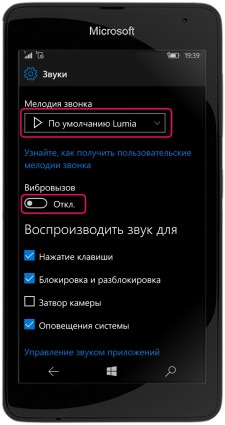
Как установить или изменить мелодию звонка
- Заходим в меню «Все параметры» и выбираем пункт «Персонализация» -> «Звуки».
- В самом верху есть пункт «Мелодия звонка», а под ним выбранная ранее мелодия. Для изменения жмем на стрелочку вниз и выбираем новый звук или мелодию.
- Для включения или отключения вибровызова есть пункт «Вибровызов».
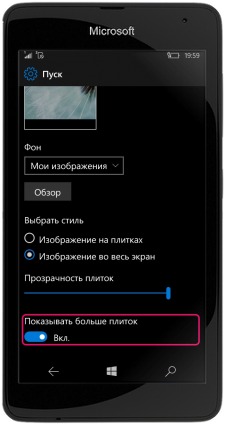
Как увеличить количество мест на рабочем столе
- Заходим в меню «Все параметры», сдвинув верхнюю часть экрана вниз.
- Открываем пункт меню «Персонализация» -> «Пуск».
- В самом низу есть пункт «Показывать больше плиток». Активируйте его.
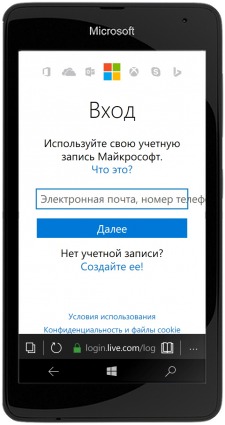
Как восстановить имя пользователя в учетной записи
- Если сервис не принимает имя пользователя, подключите смартфон или персональный компьютер к Интернет и зайдите на сайт: https://account.microsoft.com
- В открывшемся окне выберите «Войти», а затем введите свой номер телефона (в международном формате) и пароль.
- Для восстановления имени пользователя следуйте инструкциям.
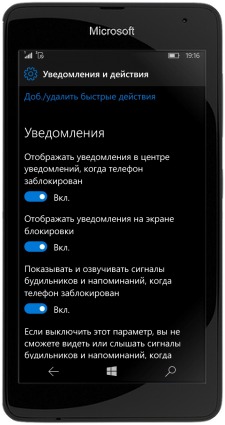
Настройка параметров уведомлений
- Открываем меню «Все параметры» -> «Система» -> «Уведомления и действия».
- Переходим во вкладку «Уведомления».
- Здесь можно задать или отключить отображение уведомлений в Центре действий, на экране блокировки, а также уведомления, когда смартфон заблокирован.
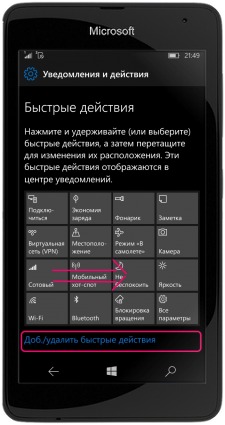
Как изменить функции Центра действий
- Заходим в меню настроек, выбрав пункт «Все параметры».
- Выбираем «Система» -> «Уведомления и действия».
- Для того чтобы поменять иконки функций местами, просто жмем и удерживаем иконку, а затем перетягиваем ее на новое место.
- Для удаления или добавления функций в Центр действий выбираем «Доб./Удалить быстрые действия».
*Всего доступно 16 функций, приложений или действий.
*Для отключения той или иной функции необходимо перевести ползунок напротив нее в положение «выкл.»
*Самый нижний ряд иконок Центра действий будет доступен как при свернутом, так и развернутом меню (статья «Быстрый просмотр уведомлений и смена настроек»).

